Das Löschen einer App auf einem iPhone ist ganz einfach. Man tippt leicht auf die App, die man loswerden möchte, und alle Apps beginnen zu wackeln. Dann tippt man auf das „x“-Symbol, und die unerwünschte App ist verschwunden.
Gibt es eine Möglichkeit, alle Apps zu verfolgen, die Sie entfernt haben?
Ja, die gibt es, und es ist sehr einfach. In den folgenden Abschnitten erfahren Sie, wie Sie die gelöschten Apps anzeigen und sie wiederherstellen können, falls Sie das möchten. Lassen Sie uns gleich loslegen.
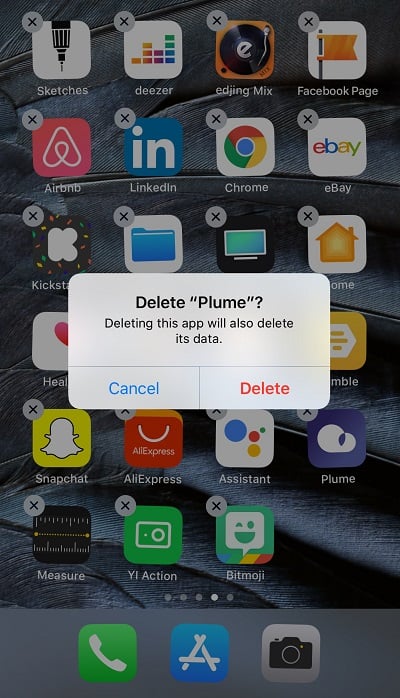
Vorschau der gelöschten Apps
Sobald Sie auf das „x“-Symbol tippen und das Löschen bestätigen, ist die App zusammen mit ihren Daten verschwunden. Aber keine Sorge, sie ist nicht für immer weg. Denken Sie daran, dass alle Ihre Apps (egal ob gelöscht oder installiert) im App Store gespeichert sind. Sie sind nur wenige Schritte davon entfernt, jederzeit auf sie zuzugreifen.
Um frühere Downloads anzuzeigen, befolgen Sie diese Schritte:
- Öffnen Sie den App Store und tippen Sie auf Ihr Profilbild in der oberen rechten Ecke.
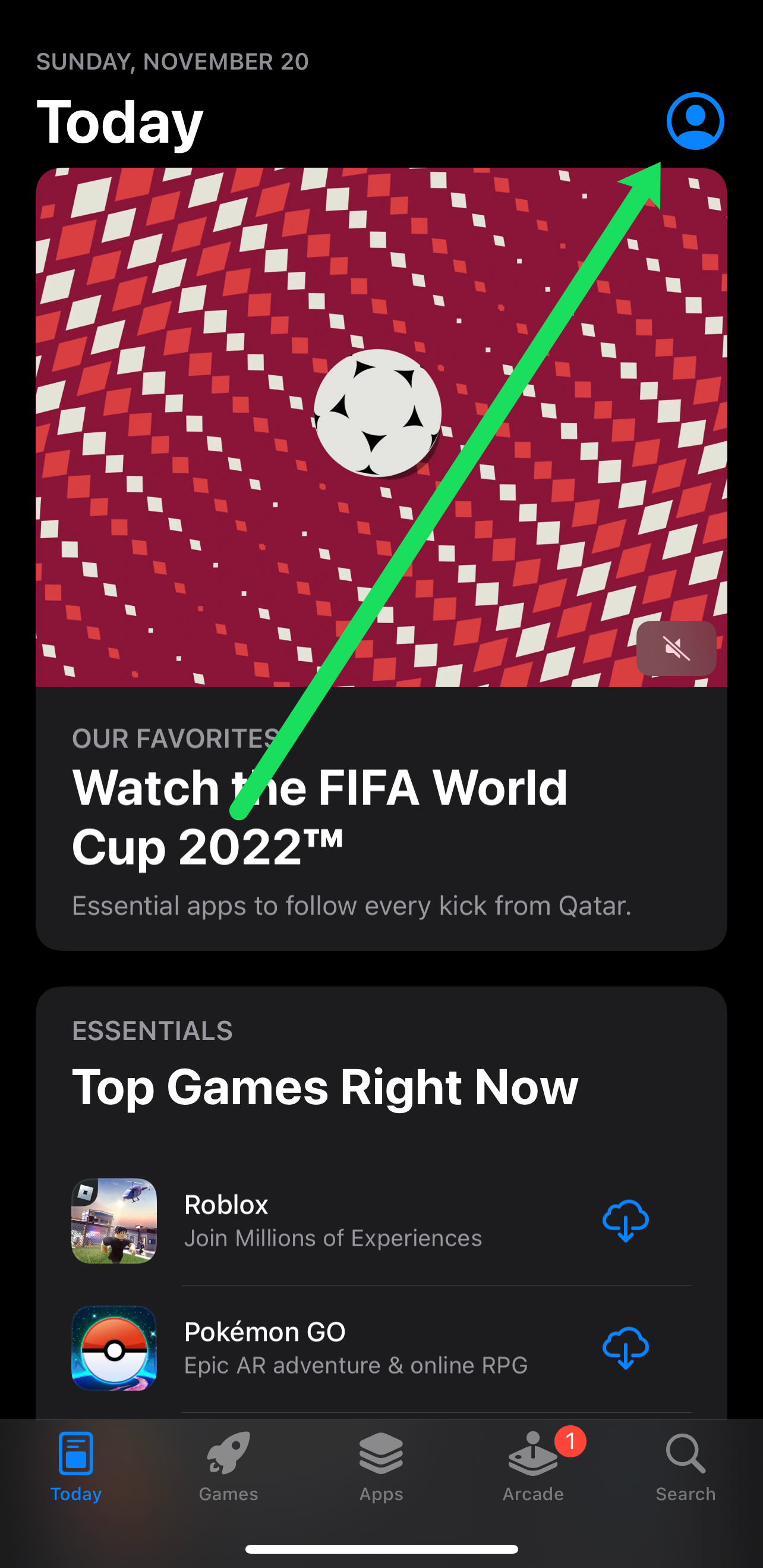
- Tippen Sie auf Käufe.
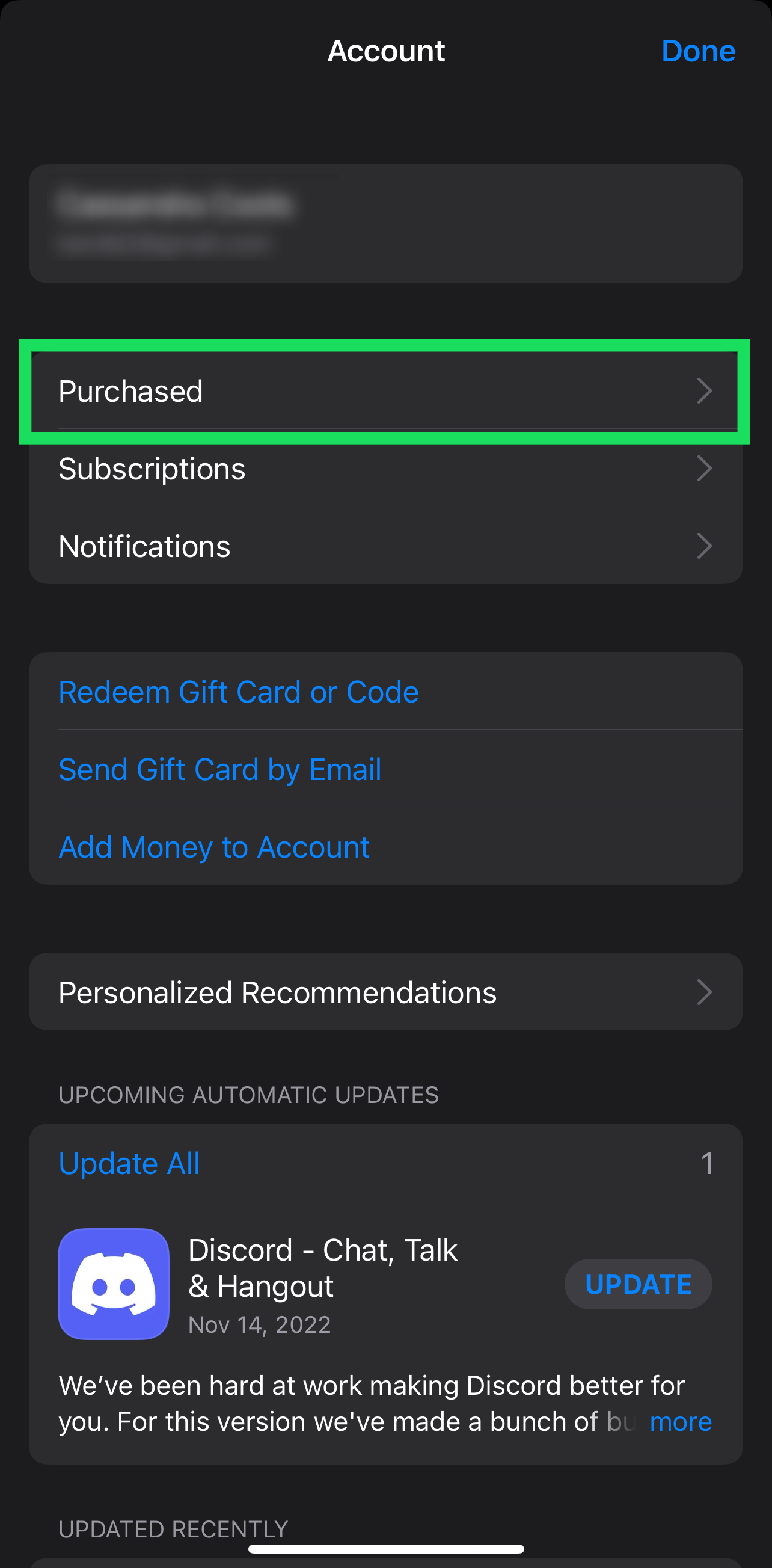
- Tippen Sie auf Meine Käufe.
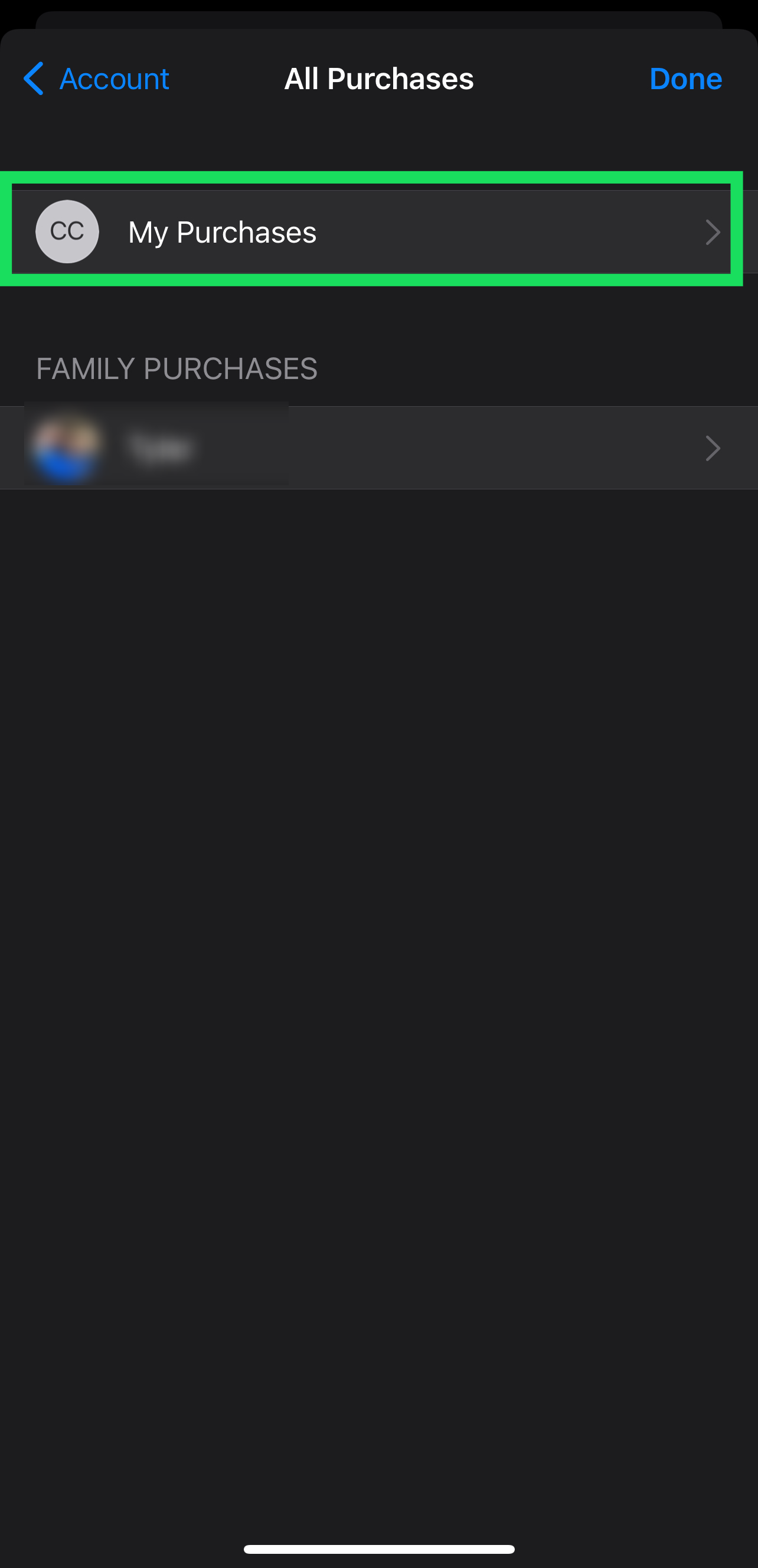
- Tippen Sie auf Nicht auf diesem iPhone.
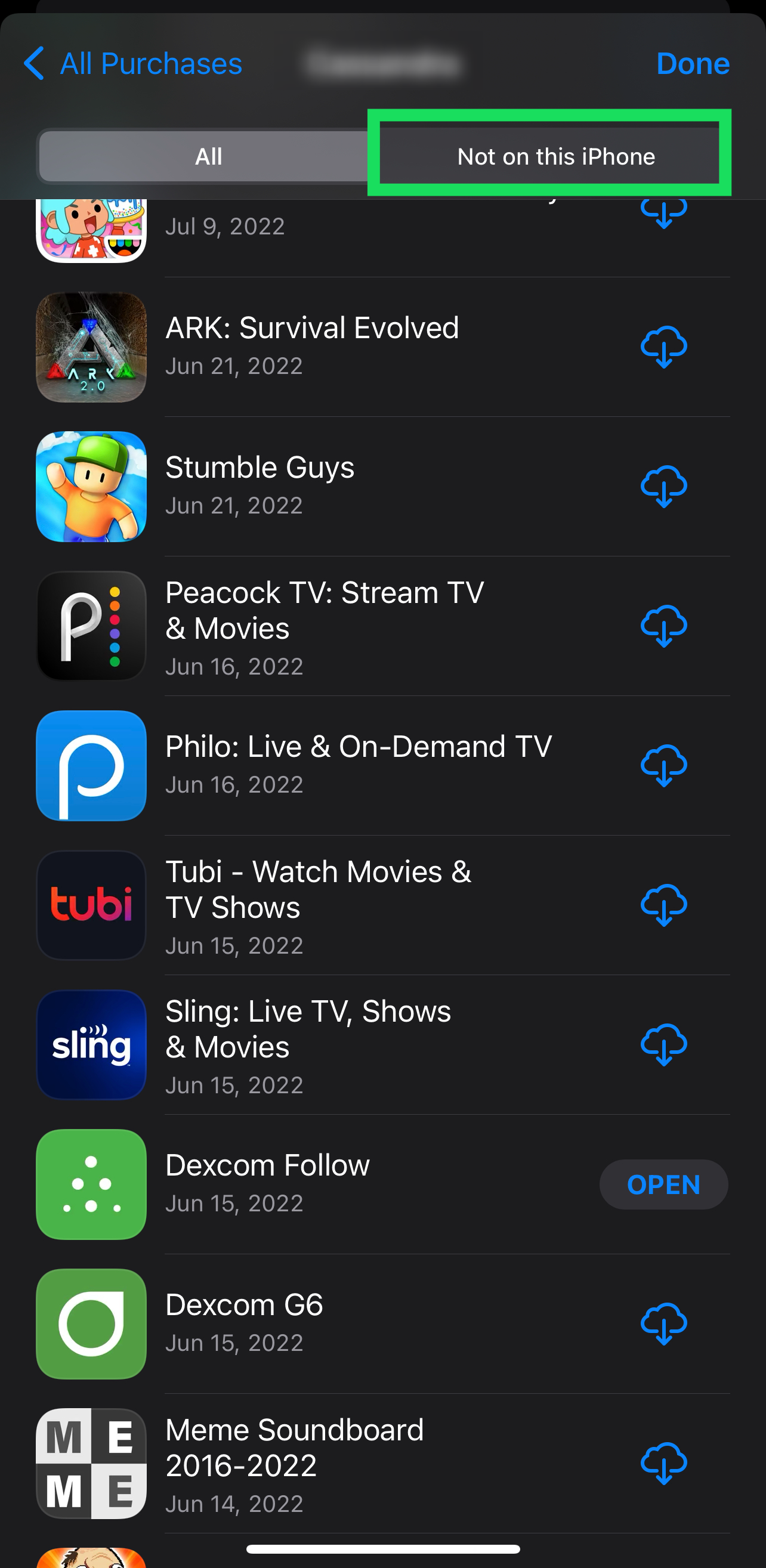
Wenn Sie die Registerkarte „Alle“ auswählen, sehen Sie jede App auf Ihrem Konto. Die installierten Apps haben die Schaltfläche „Öffnen“ auf der rechten Seite, und die gelöschten Apps zeigen ein kleines Wolkensymbol an.
So stellen Sie die Apps wieder her
Nach einer Weile könnten Sie feststellen, dass Sie einige der Apps, die Sie gelöscht haben, wieder möchten. Es gibt verschiedene einfache Möglichkeiten, Apps auf ein iPhone wiederherzustellen.
App Store
Sie wissen bereits, wie Sie zur Registerkarte „Nicht auf diesem iPhone“ gelangen, daher ist es nicht notwendig, die Schritte zu wiederholen. Sobald Sie die Registerkarte erreicht haben, durchsuchen Sie die Liste der gelöschten Apps und tippen Sie auf das Wolkensymbol, um die App erneut zu installieren. Sie müssen das Passwort Ihrer Apple-ID eingeben, um die App zu bestätigen und herunterzuladen.
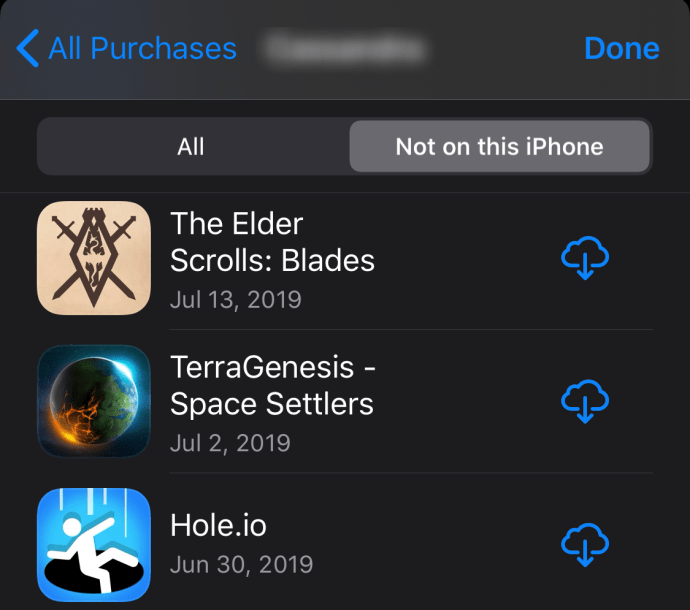
Der kleine blaue Kreis zeigt den Downloadstatus an. Wenn der Download abgeschlossen ist, sehen Sie die Schaltfläche „Öffnen“ neben der App. Ein Vorteil dieser Funktion ist, dass Sie nicht zweimal für die Apps bezahlen müssen, die Sie bereits gekauft haben. Es reicht aus, die App wiederherzustellen.
Namenssuche
Es könnte schneller sein, den Namen der App in die Suchleiste des App Stores einzugeben und die App auf diese Weise zu finden. Der Store erinnert sich an Ihre Käufe, und der Prozess ist ähnlich dem oben beschriebenen. Tippen Sie auf das Lupensymbol unten rechts im App Store, geben Sie den Namen ein und wählen Sie die App aus den Ergebnissen aus.
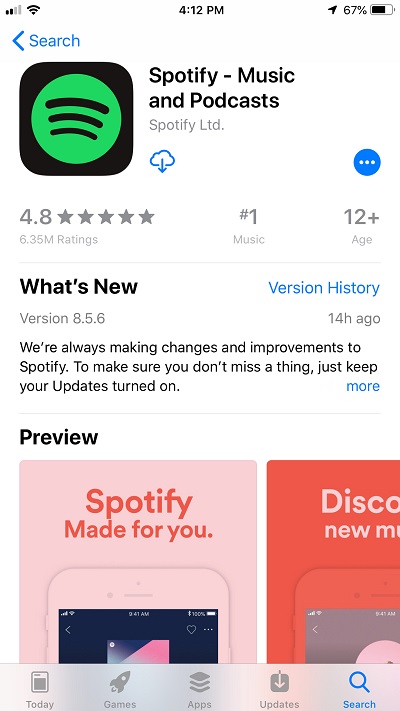
Das Wolkensymbol erscheint unter dem Namen der App; tippen Sie einfach darauf, um die App erneut zu installieren.
Wiederherstellung über iTunes
Aus irgendeinem Grund hat Apple die Apps-Registerkarte in iTunes 12.7 und höher entfernt. Wenn Sie iTunes jedoch schon länger nicht aktualisiert haben, können Sie möglicherweise die Apps weiterhin wiederherstellen. In diesem Fall klicken Sie auf Ihr iPhone, wählen Sie „Apps“ und klicken Sie auf „Installieren“ neben den Apps, die Sie wieder verwenden möchten.
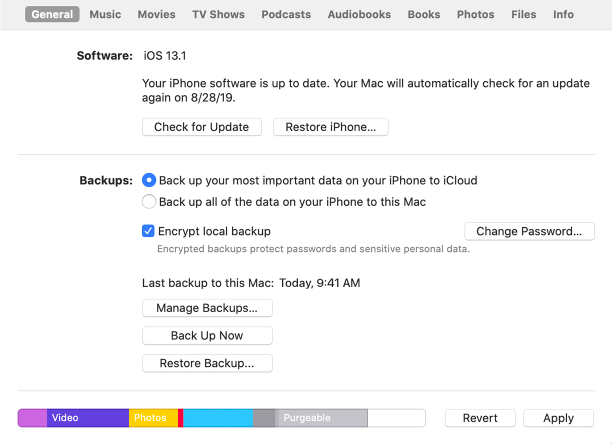
Alternativ können Sie die Funktion „Wiederherstellen aus Backup“ in jeder Version von iTunes verwenden. Dies könnte jedoch zu aufwendig sein, um nur ein paar Apps zurückzubekommen. Sie sollten sicherstellen, dass Sie das iPhone rechtzeitig aktualisieren, und es besteht immer das Risiko, einige Daten zu verlieren. Daher ist es am besten, bei den zuvor beschriebenen Methoden zu bleiben.
Apps verschwunden
Sie könnten bemerken, dass einige Ihrer Apps nicht mehr zu finden sind, obwohl Sie sie nicht gelöscht haben. Aber keine Sorge – diese Apps sind nicht für immer verschwunden. Seit iOS 11.0 hat Apple die Funktion „Unbenutzte Apps entladen“ eingeführt, die Apps entfernt, die Sie nicht verwenden.
Alle entladenen Apps können über den App Store neu installiert werden. Wenn Sie diese automatische Funktion nicht mögen, können Sie sie einfach deaktivieren. Gehen Sie dazu wie folgt vor:
- Gehen Sie zu Einstellungen und tippen Sie auf iTunes & App Store.
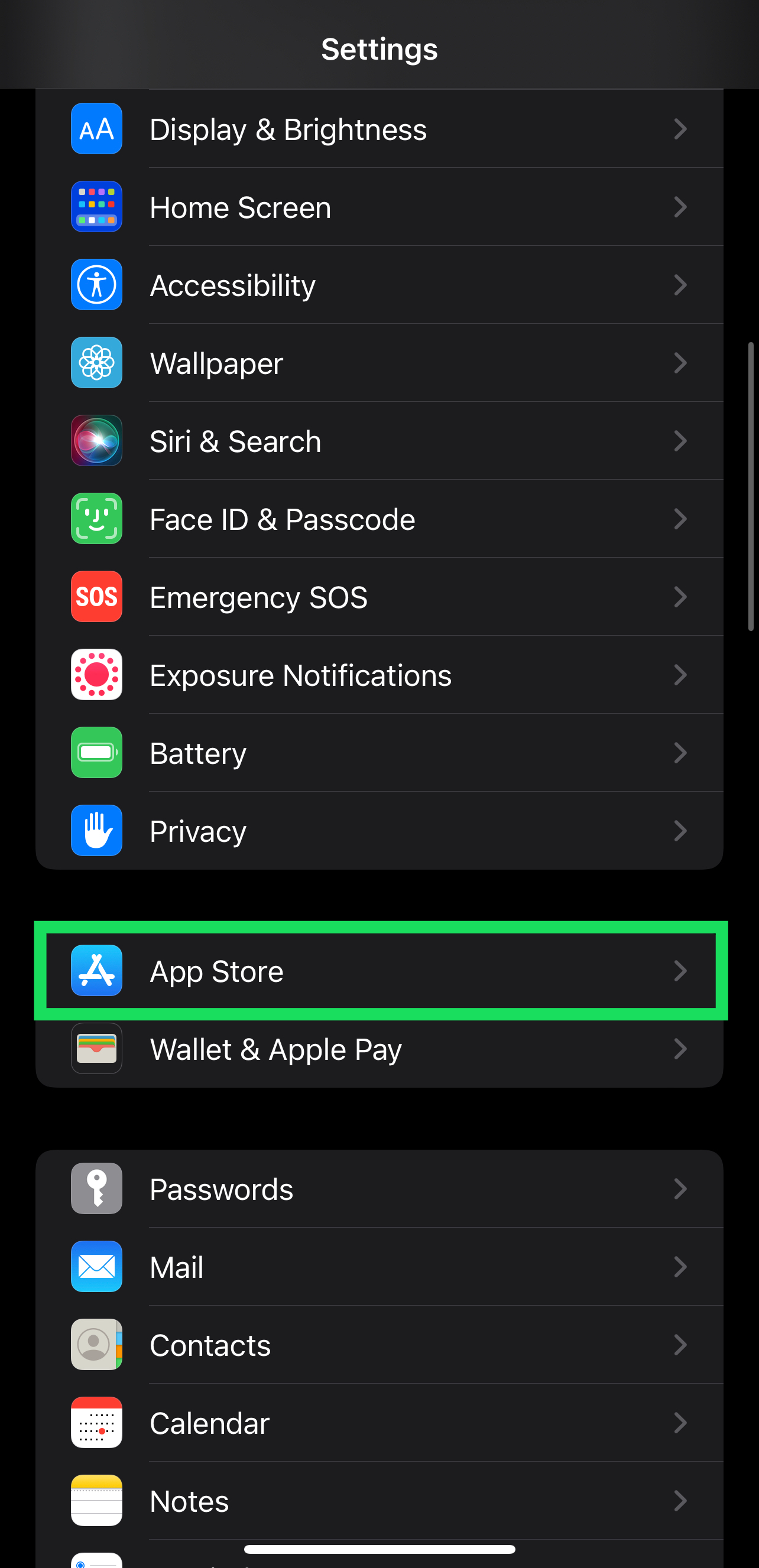
- Scrollen Sie nach unten zu Unbenutzte Apps entladen.
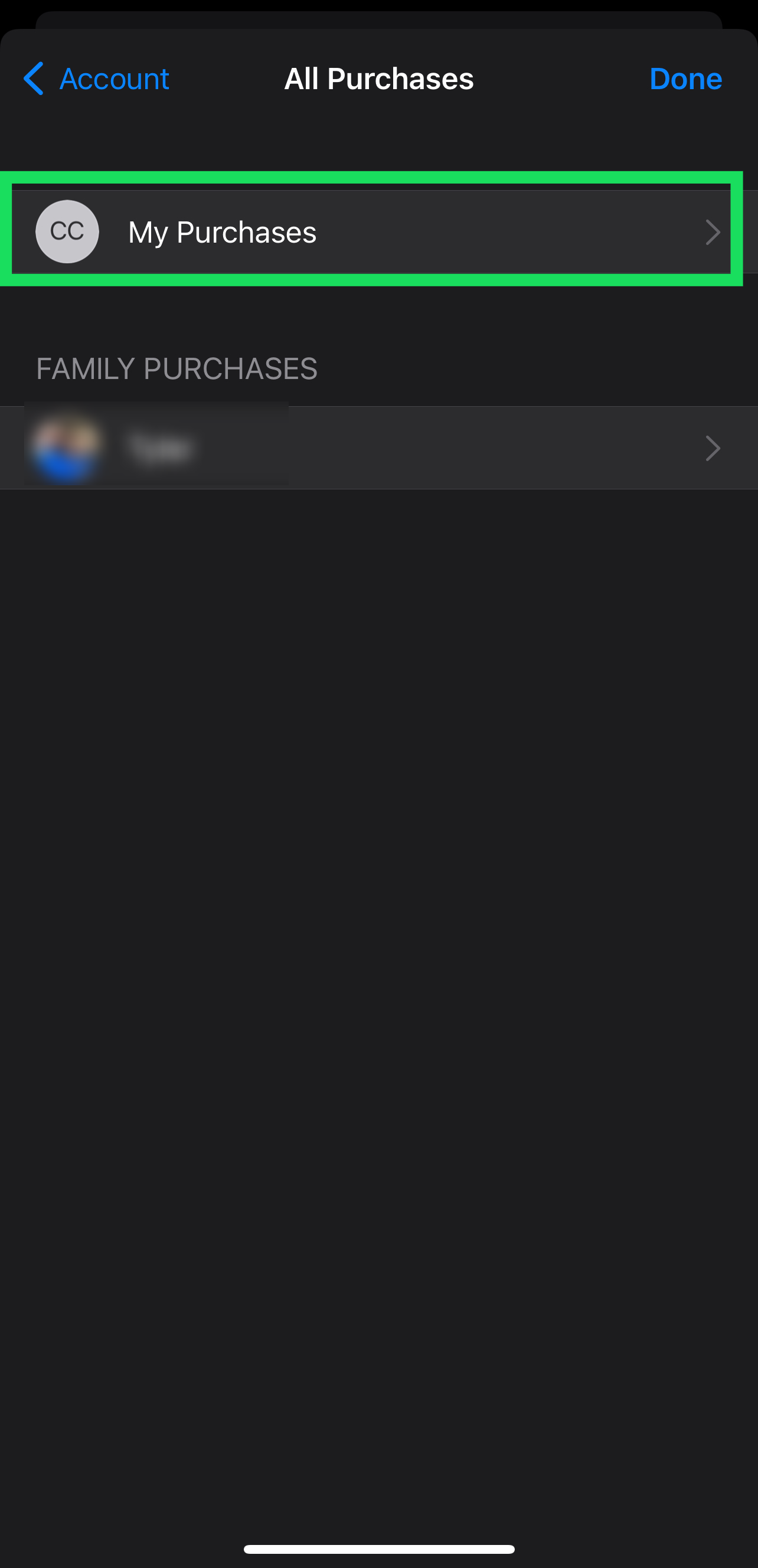
- Schalten Sie den Schalter aus, um die Funktion zu deaktivieren.
Tipp: Verwenden Sie die Spotlight-Suche, um fehlende oder gelöschte Apps zu finden. Geben Sie den Namen der App ein und wählen Sie das App Store-Symbol aus, wenn die App heruntergeladen oder entladen wurde.
Häufig gestellte Fragen
Hier sind die häufigsten Fragen zum Finden gelöschter Apps auf dem iPhone.
Wenn ich eine App von meinem Telefon lösche, für die ich bezahlt habe, muss ich dann erneut bezahlen, um sie herunterzuladen?
Solange Sie die gleiche Apple-ID und das gleiche Passwort verwenden, müssen Sie nicht erneut bezahlen, um die App herunterzuladen. Besuchen Sie einfach den App Store auf Ihrem Telefon, klicken Sie auf das Wolkensymbol und laden Sie den Inhalt herunter.
Sie sehen möglicherweise eine Schaltfläche, die „Kaufen“ anzeigt, anstelle des Wolkensymbols. Wenn Sie die gleiche Apple-ID und das gleiche Passwort verwenden, sollten Sie nicht für die App bezahlen müssen. Wenn es sich um eine kostengünstige App handelt und es Ihnen nichts ausmacht, laden Sie sie einfach herunter, denn oft erhalten Sie eine Meldung, die besagt: „Sie haben diese App bereits gekauft.“ Leider ist das keine Garantie, also müssen Sie möglicherweise Apple kontaktieren.
Wie weiß ich, ob ich eine App zuvor heruntergeladen habe?
Einige Apps bieten Ihnen besondere Vorteile, wenn Sie ein Konto erstellen. Andere sind Apps, die wir nicht oft verwenden, sodass wir sie nur bei Bedarf erneut hinzufügen. Glücklicherweise gibt es eine einfache Möglichkeit herauszufinden, ob Sie eine bestimmte Anwendung jemals zuvor hatten.
Gehen Sie zum App Store und geben Sie den Namen der App ein. Wenn sie ein Wolkensymbol hat, haben Sie sie zuvor mit Ihrem iCloud-Konto heruntergeladen. Wenn „Holen“ oder „Kaufen“ angezeigt wird, hatten Sie diese App zuvor nicht.
Wenn ich meine Apple-ID ändere, kann ich dann meine Apps noch wiederherstellen?
Leider nein. Wenn Sie Ihre Apple-ID löschen oder den Zugriff darauf verlieren, verlieren Sie auch den Zugriff auf alle gespeicherten Informationen und Ihre Käufe. Der einzige Ausweg besteht darin, wenn Sie die Familienfreigabe eingerichtet hatten.
Reaktivieren Sie die Familienfreigabe mit Ihrer neuen Apple-ID und sehen Sie, ob Ihre Käufe verfügbar werden. Wenn Sie Ihre Apple-ID gelöscht haben, funktioniert dies möglicherweise nicht, da Sie auch alle Käufe gelöscht haben. Alternativ, wenn Sie oder jemand in Ihrer Familie die Käufe getätigt hat und Ihr Konto weiterhin aktiv ist, ist es auf jeden Fall einen Versuch wert.
Wie bekomme ich eine entladene App zurück?
Wenn Sie eine App manuell entladen haben oder iOS dies für Sie getan hat, können Sie die Anwendung ganz einfach wieder abrufen. Im Gegensatz zum Löschen einer App bedeutet das Entladen einer App, dass das App-Symbol weiterhin auf Ihrem Startbildschirm angezeigt wird. Hier ist, was Sie tun können, um Ihre entladene App zu finden und zurückzubekommen:
1. Blättern Sie durch Ihren Startbildschirm und suchen Sie nach einer App mit dem Download-Symbol.
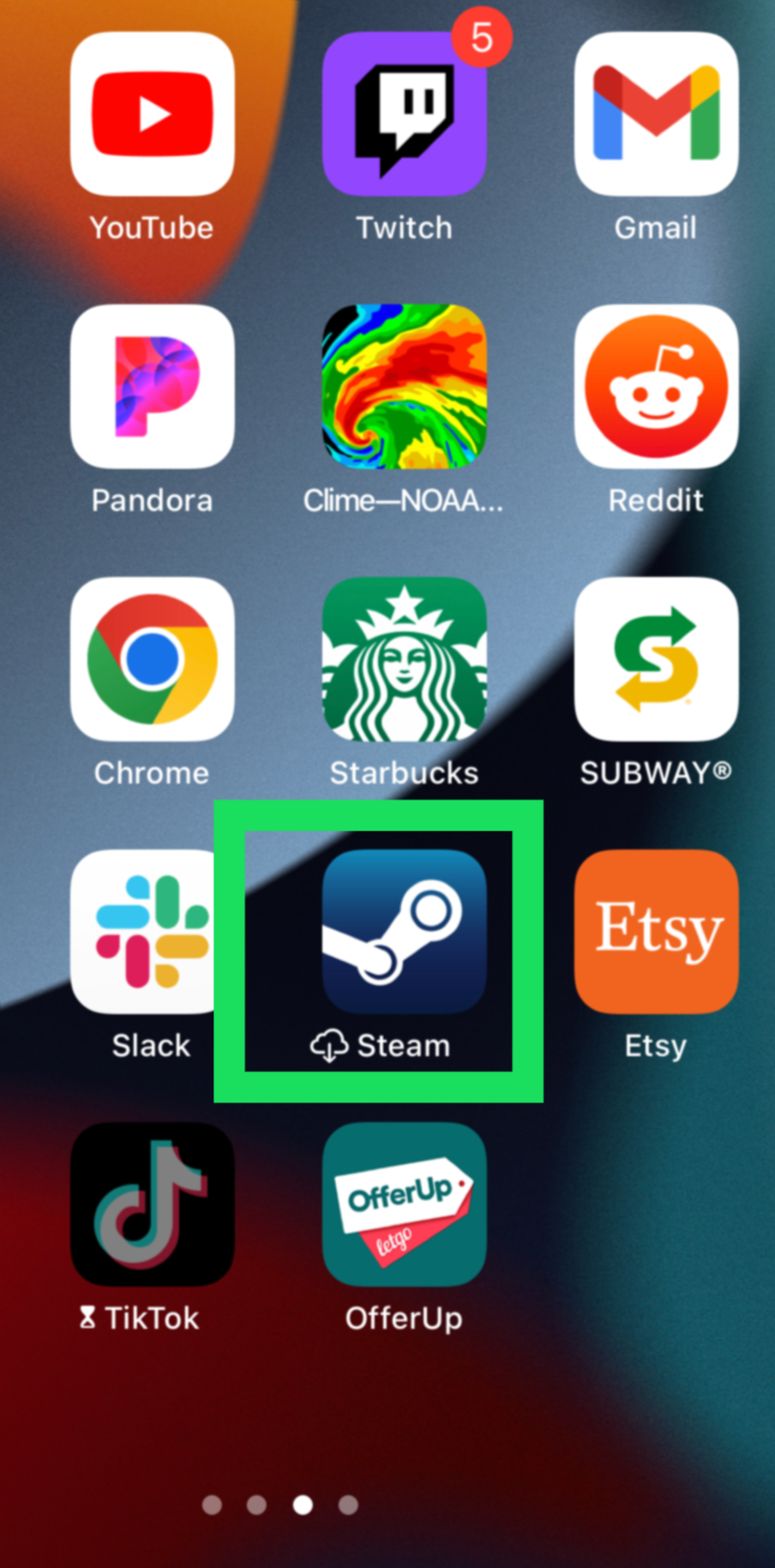
2. Tippen Sie auf die App und warten Sie, bis sie erneut heruntergeladen wird.
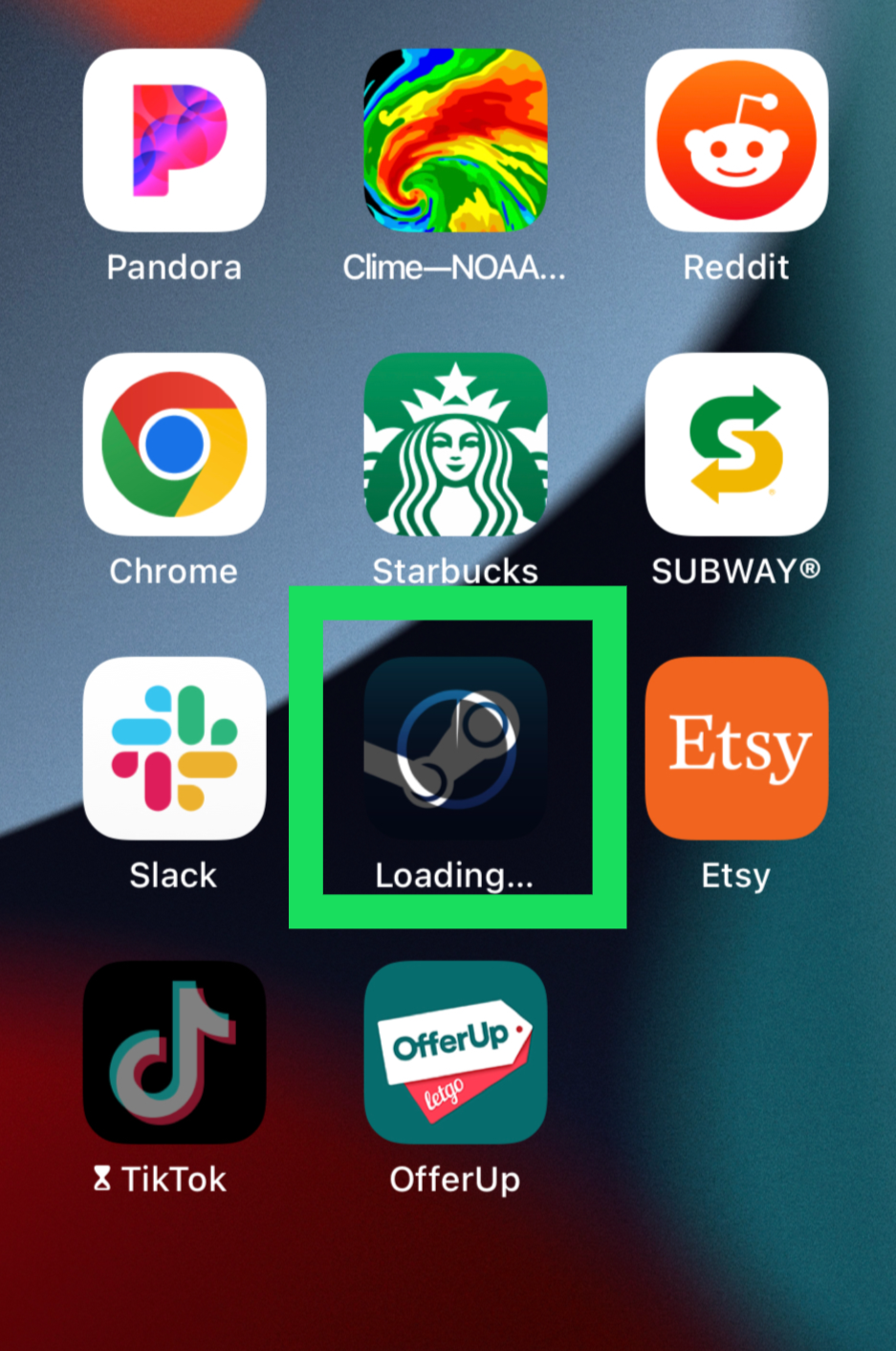
Die Apps sind immer da draußen
Zusammenfassend lässt sich sagen, dass der einfachste Weg, Ihre gelöschten Apps zu sehen, über die Registerkarte „Käufe“ im App Store ist. Von dort aus können Sie schnell mehrere Apps gleichzeitig wiederherstellen, indem Sie auf das Wolkensymbol tippen. Eine weitere wichtige Erkenntnis ist, dass die Funktion „Unbenutzte Apps entladen“ Apps automatisch entfernt. Schalten Sie diese Funktion aus, um zu vermeiden, dass Sie vorübergehend einige Ihrer Apps verlieren.




